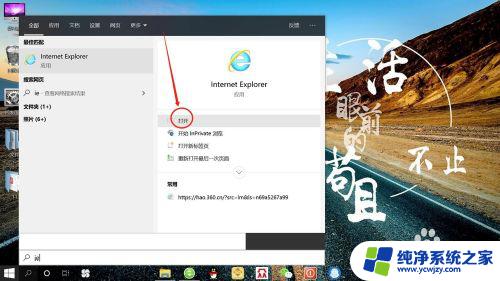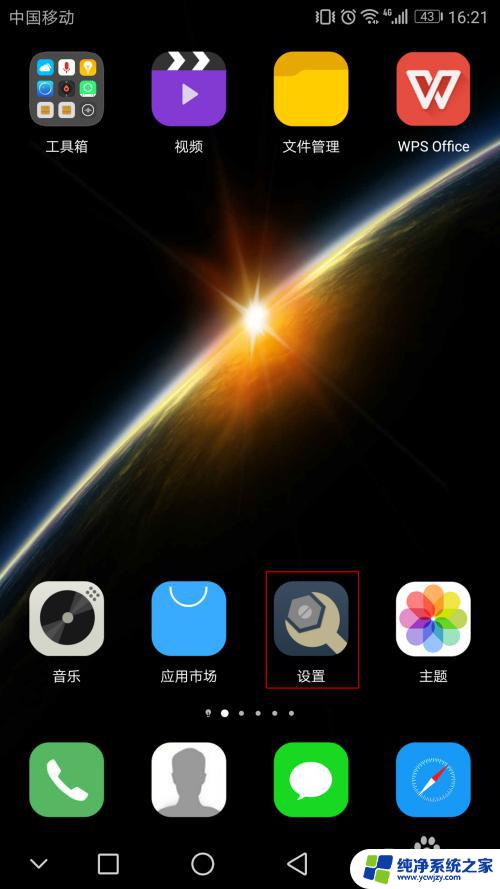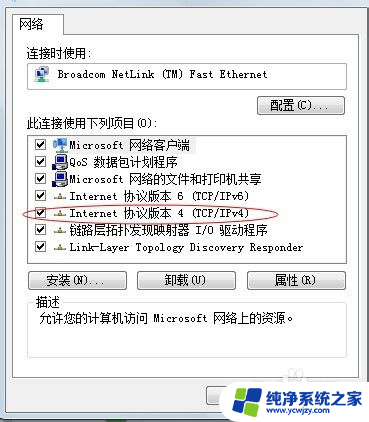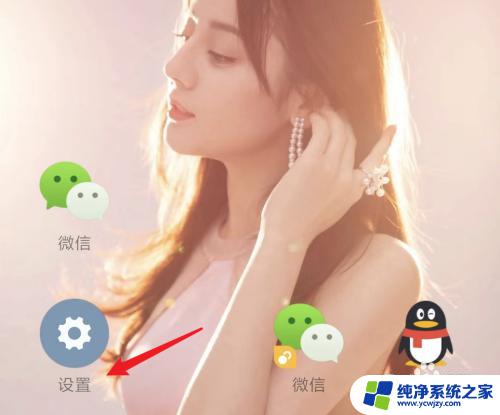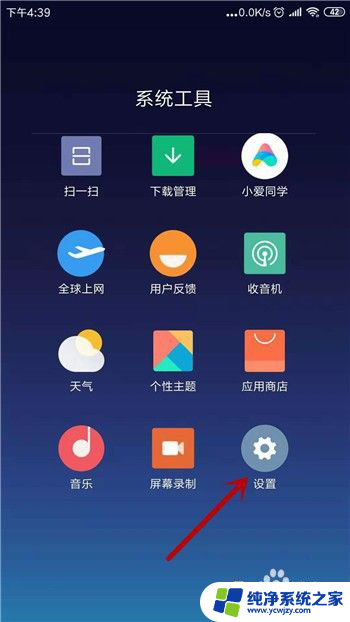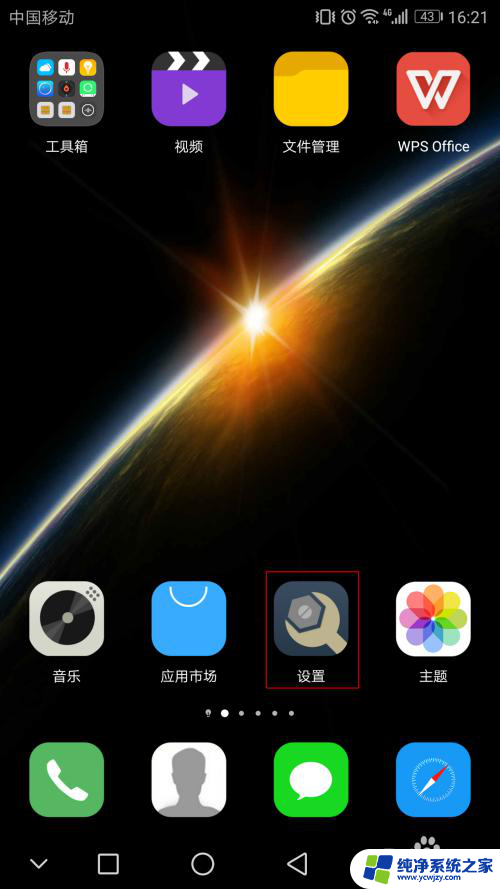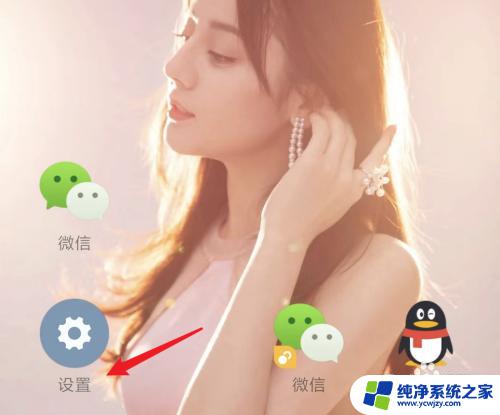电脑wifi连接不成功 已将连接限制为 此计算机已将连接限制的解决方法
电脑wifi连接不成功 已将连接限制为,在当今数字化时代,电脑wifi连接已经成为我们生活中不可或缺的一部分,然而有时我们可能会遇到电脑wifi连接不成功的问题,甚至出现连接受限的情况。这种限制可能会给我们的工作和娱乐带来诸多不便。那么如何解决电脑wifi连接受限的问题呢?在本文中我们将探讨一些有效的解决方法,帮助您快速恢复正常的无线网络连接。
方法如下:
1.一、出现错误,找出原因。
1.下午利用网络工作,突然提示:连接不成功。此计算机已将连接限制为****。尝试多次,重启、杀毒、360修复都不能解决问题。
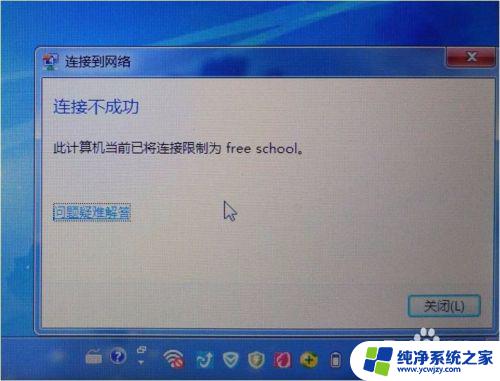
2.由于不能上网,我的猎豹免费wife自然不能用了。
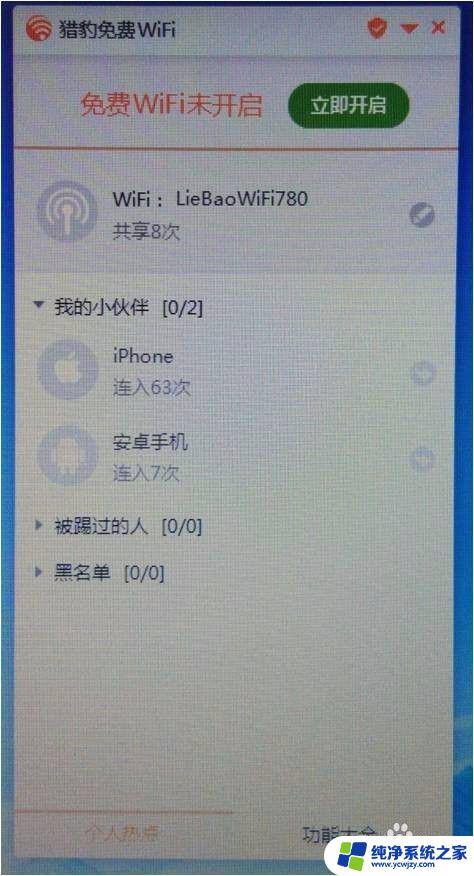
3.突发奇想:昨天安装的“猎豹”,虽然可以用。但今天网络就连不上了。而同办公室的电脑网络都连得上。会不会就是这个软件引起的冲突原因呢?一定要删除吗?我还要用它呢!
4.二、解决方法:
1.在“控制面板”或桌面右下角的网络标志处,进入“打开网络和共享中心”。
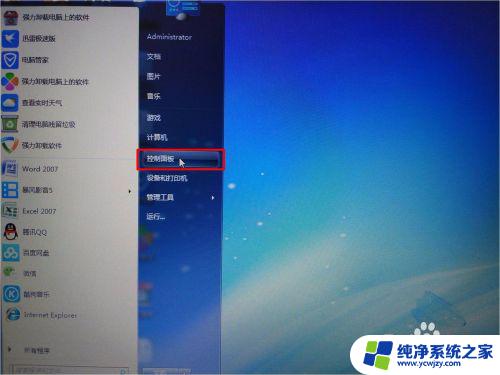
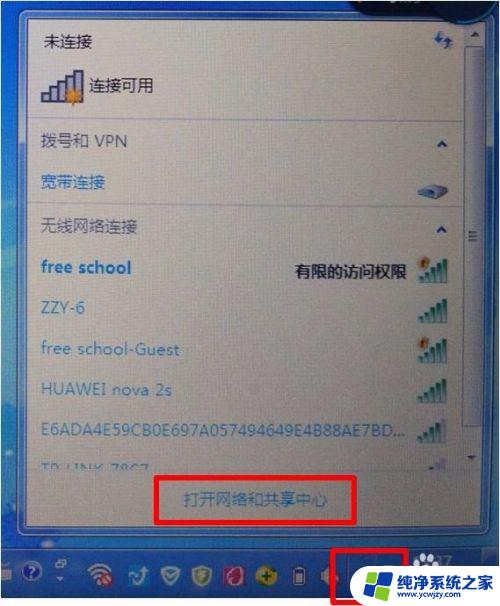
5.2.进入“打开网络和共享中心”。单击“更改适配器设置”。
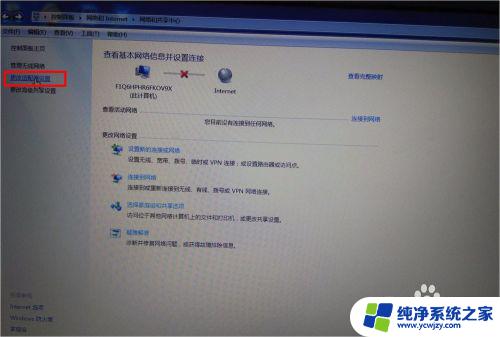
6.3.找到“无线网络连接”,右击选择“属性”。
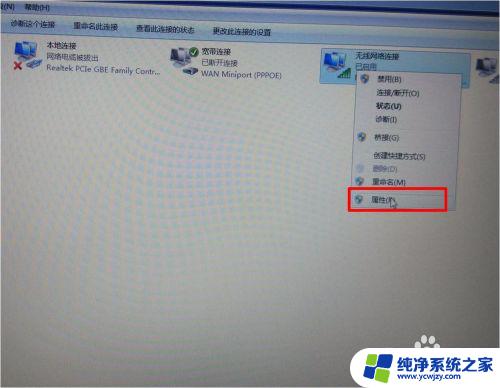
7.4.选中“liebao wifi nat driver”,单击卸载。
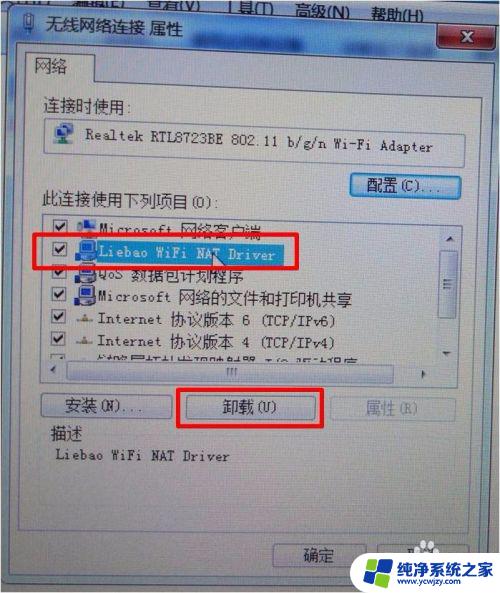
8.5.在弹出的对话框中选择“是”。卸载掉此项。

9.6.重新连接网络成功。打开猎豹软件也成功。
以上为电脑wifi连接不成功已经被限制连接的全部内容,如需帮助,请根据以上步骤进行操作,希望对您有所帮助。